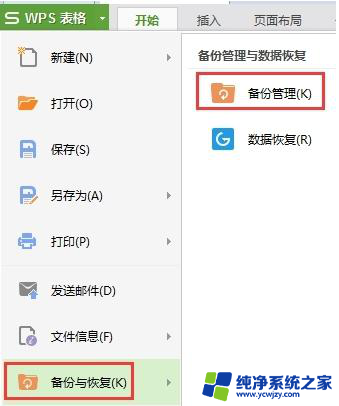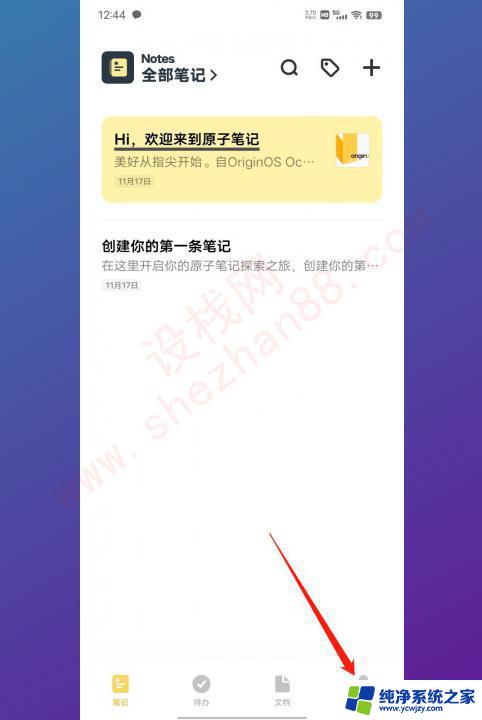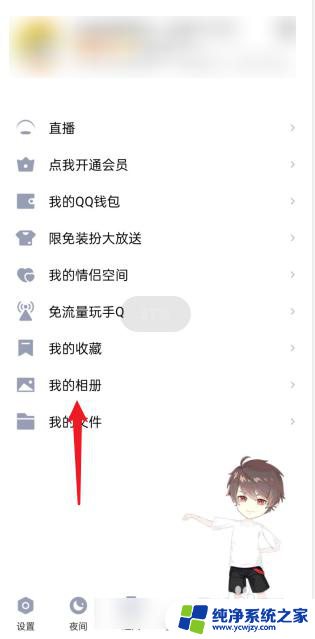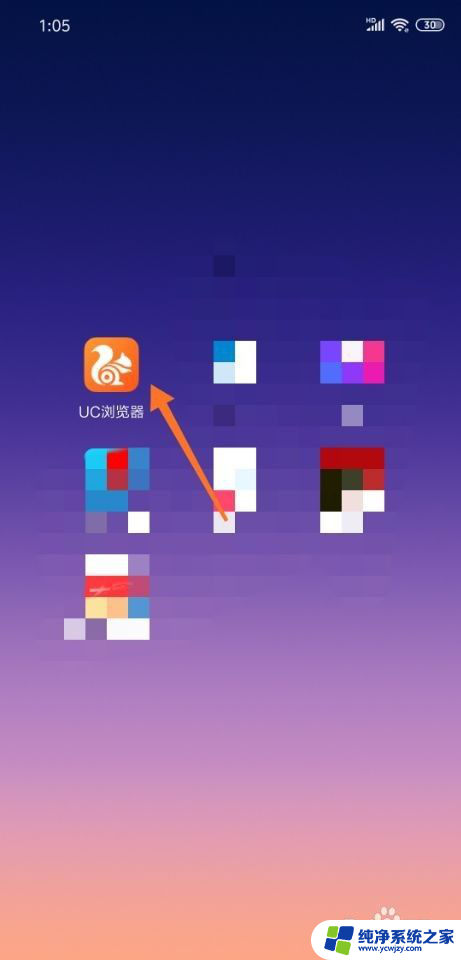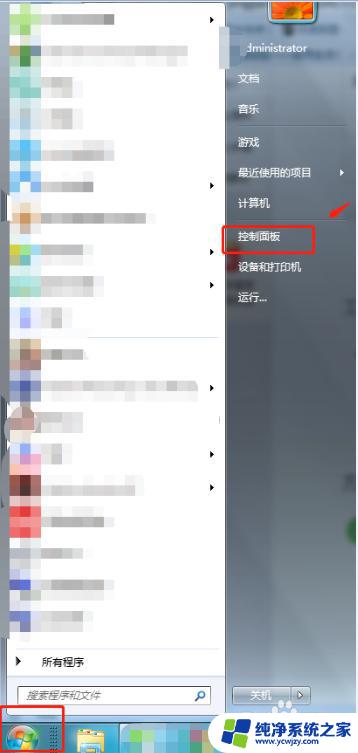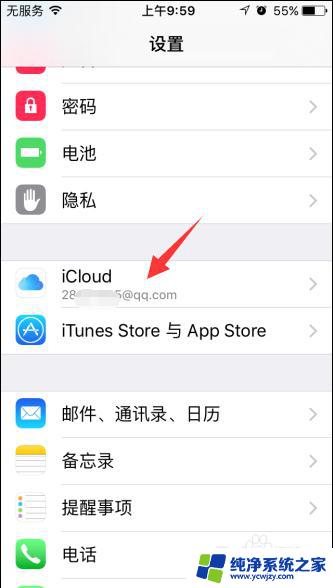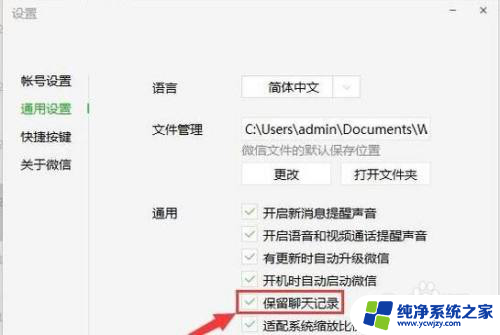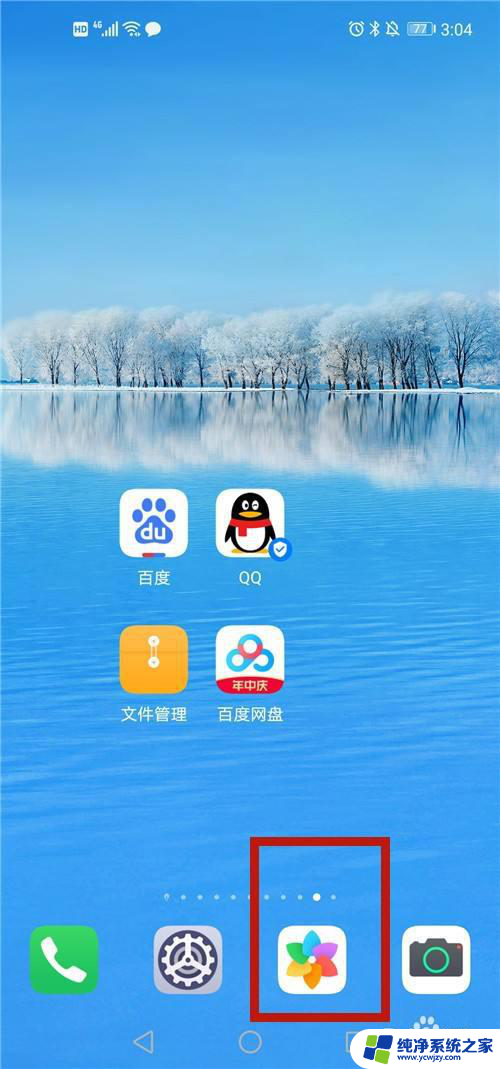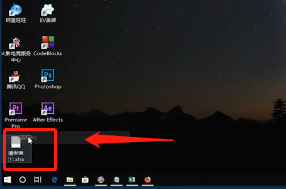steam游戏删除了怎么恢复 一步步教您恢复被删除的Steam游戏
更新时间:2023-08-07 12:53:36作者:xiaoliu
steam游戏删除了怎么恢复,在现今的数字化时代,越来越多的人开始追求通过电子游戏来放松和娱乐,有时候我们可能会不小心删除了我们最喜爱的Steam游戏,这无疑给我们带来了困扰和失落感。当我们不小心删除了Steam游戏后,有什么方法可以帮助我们恢复呢?接下来我们将探索一些有效的方法,帮助那些不幸删除了Steam游戏的玩家重新获得游戏乐趣。
具体步骤:
1.打开steam后选择左上方的帮助,记得不要在大屏幕模式选择。
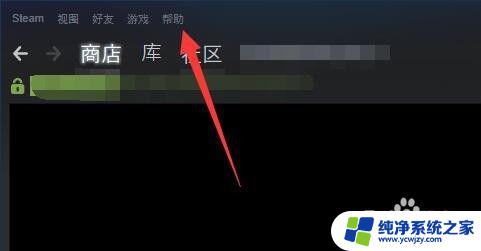
2.然后在弹出来的窗口当中选择steam客服。
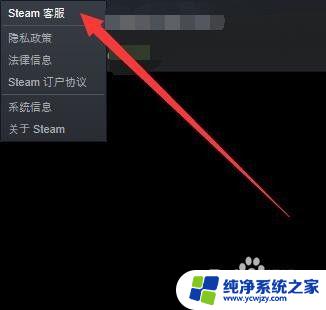
3.接着,再点击里面第二大类里面的第一个游戏、软件等。
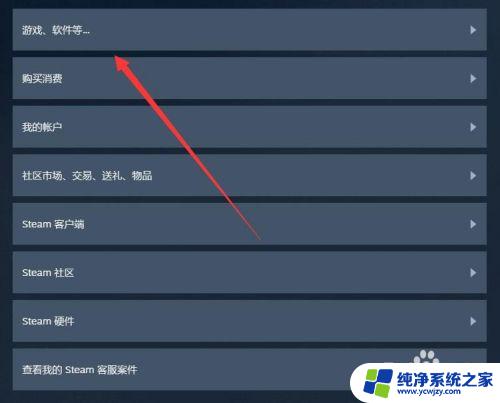
4.如果上方没有你要恢复的游戏,就在下面搜索要恢复的游戏的名字。
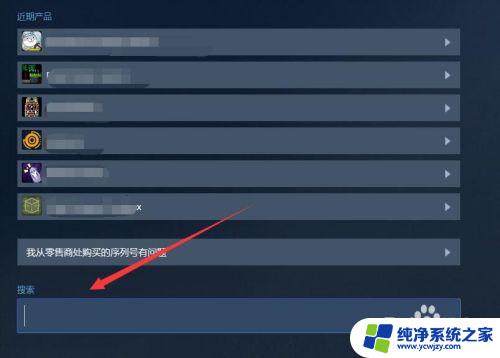
5.然后被删除的游戏肯定不会在我的库中,直接点第一个。
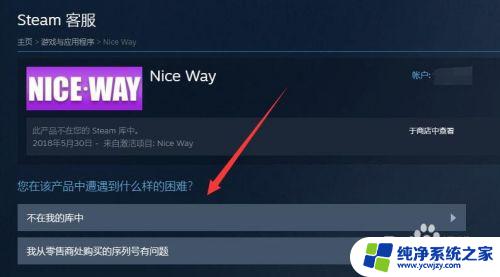
6.再然后点击第一个将其恢复到我的账户当中,就OK了。
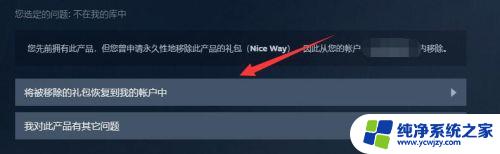
7.最后我们来看看结果,根本不需要人工处理。直接机器给你自动恢复,这个感觉就像你之前删除的在回收站,随时可以拿回来!
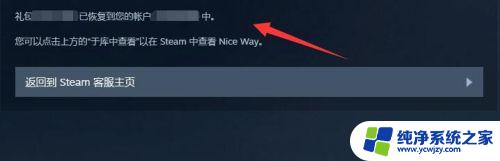
以上是关于如何恢复已删除的Steam游戏的全部内容,如果您遇到此类问题,您可以按照小编的操作步骤来解决问题,非常简单快捷。